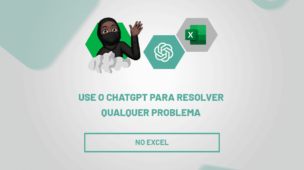É muito importante você saber que este conteúdo faz parte das novidades que estamos trazendo para vocês, uma vez que a Microsoft acabou de lançar 14 novas funções para o Excel. E através deste tutorial você aprenderá como utilizar a função do TEXTODIVISÃO no Excel.
Para que serve a Função TEXTODIVISÃO?
Assim como o próprio nome sugere, a função TEXTODIVISÃO tem como objetivo dividir os textos que se encontram em uma célula a partir de um delimitador.
Entretanto, peço que por gentileza leia o nosso tutorial na íntegra para aprender com detalhes como usar esta nova função na prática e de forma bem didática.
Baixe a planilha para praticar o que está sendo ensinado neste tutorial:
Como Usar a Função TEXTODIVISÃO na Prática
Sintaxe da Função TEXTODIVISÃO no Excel
- texto: texto que você está analisando;
- delimitador_coluna: um ou mais caracteres que especificam onde dividir o texto pelas colunas;
- [delimitador_linha]: argumento opcional. Carácter que mostra onde dividir o texto em linhas;
- [ignorar_vazio]: É Opcional. VERDADEIRO significa que cria uma célula vazia. O FALSO, que é padrão, não cria célula vazia.
Função TEXTODIVISÃO no Excel – Passo a Passo:
Veja abaixo na imagem abaixo a nossa planilha (que está disponível para download conforme mencionado acima).
Sendo assim, vamos então imaginar que esta planilha a qual você baixou, trata-se na verdade de uma planilha a qual você tenha recebido com algumas informações extraídas de um determinado sistema.
Porém, perceba que cada célula possui vários nomes e eles estão separados apenas por “vírgula”:
 É muito importante você saber que o que separa é realmente a vírgula, Já esta vírgula é justamente o que será o nosso delimitador.
É muito importante você saber que o que separa é realmente a vírgula, Já esta vírgula é justamente o que será o nosso delimitador.
Usando a Função TEXTODIVISÃO:
Para aprendermos como usar esta função na prática, siga então as seguintes orientações passo a passo abaixo:
- Abra a função TEXTODIVISÃO da seguinte forma: =TEXTODIVISÃO;
- Logo em seguida, selecione então a célula que contém o texto que você deseja trabalhar (que no caso é a B3);
- Após o sinal de ponto e vírgula ( ; ) você deve informar o delimitador neste caso trata-se da vírgula entre aspas duplas “,”.
- No entanto, note que nossa fórmula ficará assim: ” =TEXTODIVISÃO(B3,”,”) “:
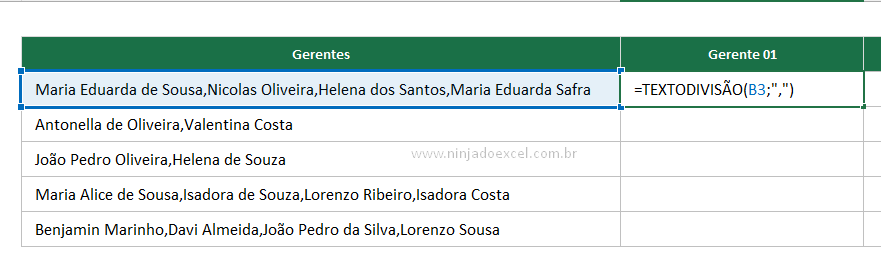
Apesar de termos mais alguns argumentos referentes à própria função, mas são argumentos opcionais e neste momento não serão necessários para nossa utilização, porém, no tutorial em vídeo acima você pode observar com clareza como utilizá-los.
Por fim, pressione a tecla Enter e perceberá este resultado abaixo:

Finalmente use a alça de preenchimento para obter os demais resultados:

Quanto tempo de trabalho é possível economizar com estas novas funções? Isto é muito bacana, não é mesmo? Nos conte como irá implementar esta novidade em suas planilhas de Excel.
Curso de Excel Básico ao Avançado:
Quer aprender Excel do Básico ao Avançado passando por Dashboards? Clique na imagem abaixo e saiba mais sobre este curso.

Enfim, deixe seu comentário sobre a função!


![capa Resumo [janeiro 3 de 4] capa Resumo [janeiro 3 de 4]](https://ninjadoexcel.com.br/wp-content/uploads/2020/01/capa-Resumo-janeiro-3-de-4-304x170.jpg)